編集を制限してWord 2010文書を保護する

重要な文書を外部から保護することは非常に有益です。文書作成中に、緊急に必要になることがあります。
Excel 2010には、さまざまなオブジェクトを埋め込んだりリンクしたりできる機能が搭載されています。OLE(オブジェクトのリンクと埋め込み)とは、あるアプリケーションから別のアプリケーションにデータを挿入し、それに応じてデータを更新する技術です。このように、あるアプリケーションのオブジェクトを使用してリンクすることで、更新されたコピーを作成できます。
オブジェクトのリンクと埋め込みを開始するには、Excel 2010 を起動し、データ シートを作成するか、既存のデータ シートを開きます。
説明のために、学生記録のデータシートを以下のスクリーンショットに示します。
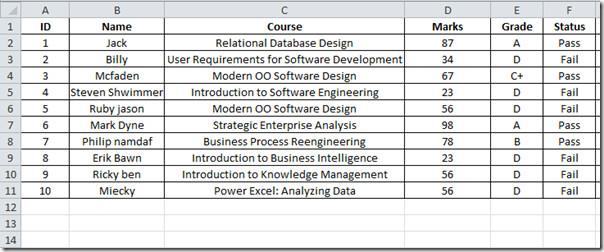
特定のデータシート部分を Microsoft Word に埋め込み、その部分を上記の Excel データシートで更新された状態に保つために、データシートの部分をコピーします。
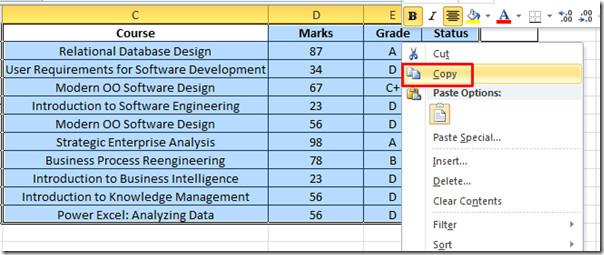
Word 2010 を開き、[ホーム] に移動して、 [貼り付け]ドロップダウン ボタンをクリックし 、 [形式を選択して貼り付け] をクリックします。
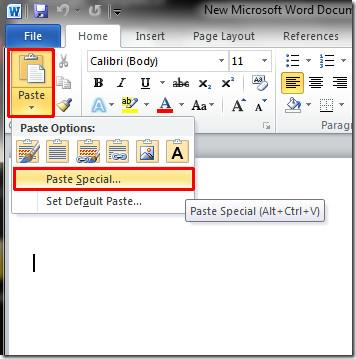
「リンク貼り付け」をクリックし、リストから「Excelワークシートオブジェクト」を選択します。 「OK」をクリックして続行します。
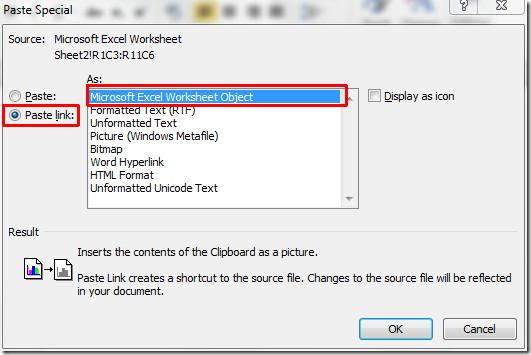
選択したデータシート部分が Word に貼り付けられていることがわかります。
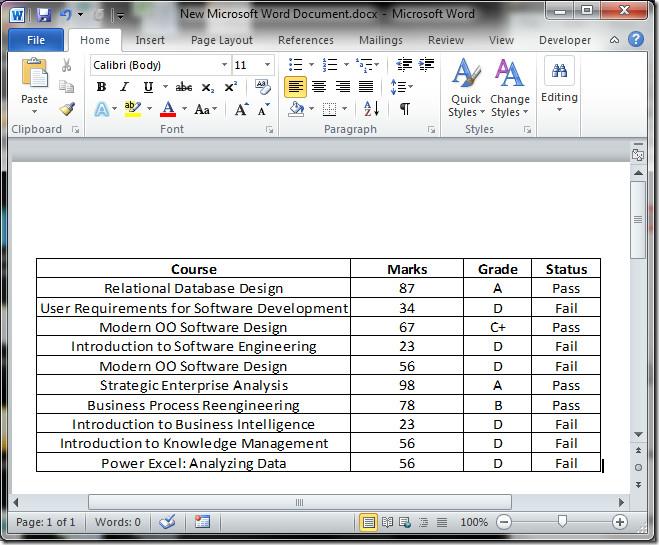
次に、Excel を開いて、マークテーブルのデータを変更し、Word のテーブルと比較すると、変更はすぐに Word 文書に反映されます。
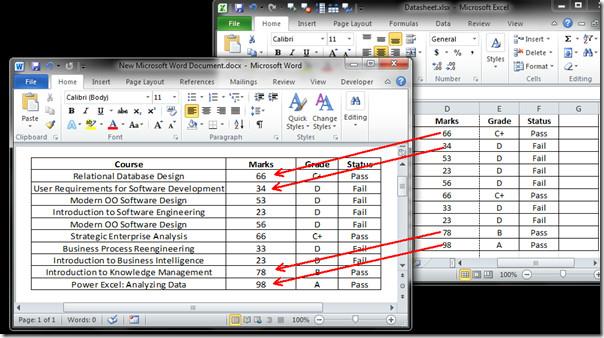
重要な文書を外部から保護することは非常に有益です。文書作成中に、緊急に必要になることがあります。
Access 2010のようなリレーショナルデータベース管理システムの利点の1つは、テーブルと制約の関係を簡単に設定して、
MS Accessでは、IIF関数は、指定された条件がTRUEと評価された場合に1つの値を返し、FALSEと評価された場合に別の値を返します。IIF関数
チャートやグラフはデータを表現するのに優れた方法です。Microsoft Excel 2010はほぼすべてのチャートタイプに対応しており、簡単に作成できます。
文書を作成する際、スペースは文書の見栄えやプレゼンテーションに影響を与えるため、非常に重要です。スペースは簡単に増減できます。
Microsoft Officeスイートアプリはリボン、タブ、クイックアクセスツールバーをカスタマイズする最も簡単な方法を提供しますが、新しいコピーをインストールする必要がある場合はどうでしょうか。
Accessでさまざまな操作を実行するのはそれほど簡単ではありません。RDBMS(リレーショナルデータベース管理システム)では、特定の構文と制約が必要になるためです。
ほとんどすべての文書には、隠しテキスト、オブジェクト情報、個人情報(識別情報:著者名)、その他の情報が含まれています。
グラフはExcelの最も優れた機能の一つですが、時には異なる方法で使用する必要があることもあります。ここでは比較ヒストグラムを作成してみましょう。
通常、各インスタンスのデータをチェックし、個別に表示するために、複数のワークシートでデータを管理していますが、すべてを結合できれば便利です。




![リボンとクイック アクセス ツール バーの設定をエクスポート/インポートする [Office 2010] リボンとクイック アクセス ツール バーの設定をエクスポート/インポートする [Office 2010]](https://tips.webtech360.com/resources8/r252/image-8447-0829093801831.jpg)



